Hogyan javítsuk ki az iTunes szinkronizálását, ami nem viszi át a zenét iPhone-on
„Frissítettem az iPhone 12-met az iOS 17-tel. Aztán megpróbáltam szinkronizálni az iTunes-szal, hogy lejátszhassam az új dalokat az iPhone-omon, és biztonsági másolatot készítsek róluk. Azonban…” Az iTunes szinkronizálása nem másol zenét„Hogyan lehet megoldani ezt a problémát?” Bár az Apple leállította az iTunes használatát a macOS Catalinán és újabb rendszereken, továbbra is hasznos eszköz az iPhone vagy iPad biztonsági mentéséhez és kezeléséhez számítógéppel. Ha ugyanazzal a problémával találkozol, itt találod az ellenőrzött megoldásokat a javítására.
OLDAL TARTALMA:
1. rész: Miért nem szinkronizál az iTunes?
Jelenleg az iTunes képes szinkronizálni iPhone-ját, például zenéit, a számítógéppel USB-kábellel vagy vezeték nélkül Wi-Fi hálózaton keresztül. Az iPhone iTunes-szal való szinkronizálásának leállásának gyakori okai a következők:
- 1.Az iTunes könyvtár sérült.
- 2.Elavult iTunes vagy iOS.
- 3.Nincs elég tárhely az iPhone-odon.
- 4.Nem megfelelő beállítások, például letiltotta a szinkronizálást az iPhone-on vagy az iTunes-ban.
- 5.Kapcsolódási problémák.
2. rész: Hogyan javítsuk ki az iPhone-t, ami nem szinkronizál az iTunes-szal
Ha az iPhone nem szinkronizál az iTunes-szal, válassza le az iPhone-t, és szabadítson fel tárhelyet a felesleges alkalmazások és fájlok törlésével. Ha a probléma továbbra is fennáll, próbálja ki az alábbi megoldásokat a probléma megoldásához.
1. megoldás: Engedélyezze a szinkronizálási könyvtárat
Ha véletlenül letiltja a Könyvtár szinkronizálása funkciót az iPhone-ján, az nem fog szinkronizálni az iTunes-szal. Így ugyanaz a zeneszám-könyvtár megmarad az összes eszközén. Kövesse a lépéseket a Könyvtár szinkronizálása funkció engedélyezéséhez iPhone-ján.
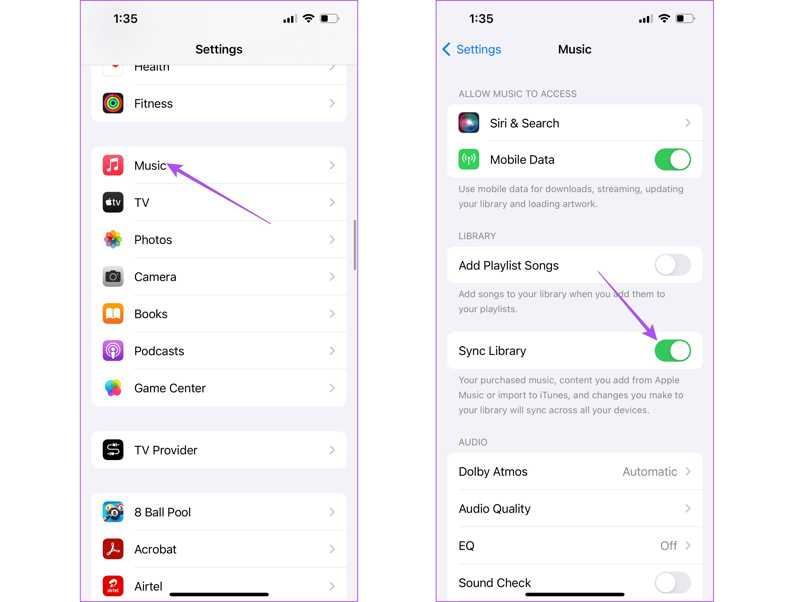
Lépés 1. Futtassa a beállítások app az iPhone-on.
Lépés 2. Tovább zene.
Lépés 3. Kapcsolja be Szinkronizálás könyvtár.
Lépés 4. Most csatlakoztassa iPhone-ját a számítógépéhez USB-kábellel, és próbálja meg újra szinkronizálni.
2. megoldás: Ellenőrizze a kapcsolatát
Az iTunes USB-kábellel vagy Wi-Fi-n keresztül is képes szinkronizálni az iPhone-t. Ha az iPhone nem szinkronizál az iTunes-szal, érdemes ellenőrizni a kapcsolatot. Ha fizikai kapcsolatot használsz, alaposan ellenőrizd a kábelt, vagy használj másik kábelt. Ezenkívül megpróbálhatod Wi-Fi-n keresztül szinkronizálni az iPhone-t.
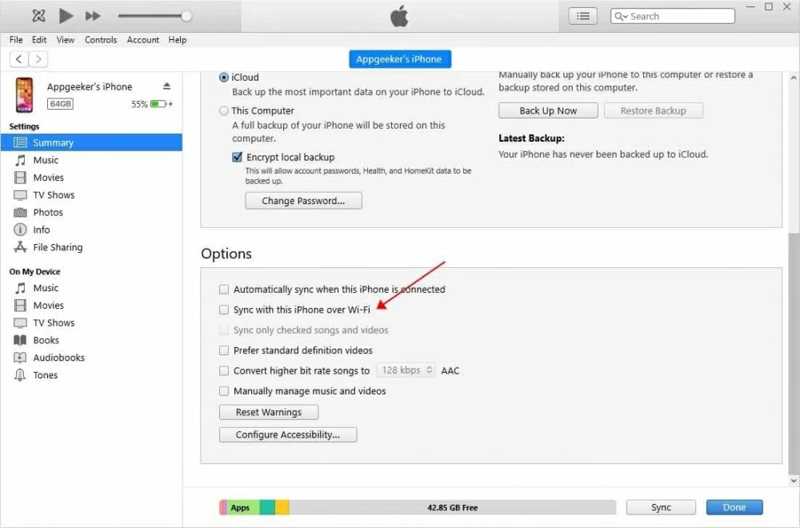
Lépés 1. Csatlakoztassa iPhone-ját a számítógéphez USB-kábellel.
Lépés 2. Nyisd meg az iTunes-t, és kattints a Telefon gombot a bal felső sarokban.
Lépés 3. Menj a Összegzésként fülön és ellenőrizze Szinkronizálja ezt az iPhone-t Wi-Fi-n keresztül.
Lépés 4. Húzza ki az iPhone-ját.
Lépés 5. Csatlakoztassa iPhone-ját és számítógépét ugyanahhoz a Wi-Fi-hálózathoz.
Lépés 6. Ezután szinkronizáljon újra az iTunes-szal.
3. megoldás: Engedélyezze újra a számítógépét
Ha az iTunes folyamatosan összeomlik a Reddittel való szinkronizálás során, lehet, hogy nem engedélyezted a számítógépednek a készülékeden lévő tartalmak elérését. A probléma megoldásához engedélyezd a számítógépedet az iTunes-ban az alábbi lépéseket követve:
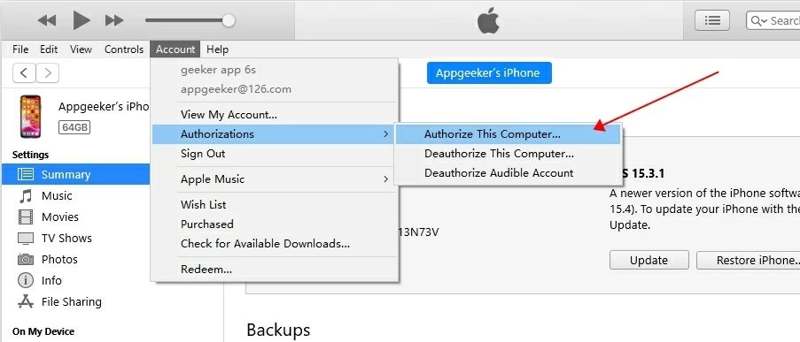
Lépés 1. Indítsa el az iTunes alkalmazást.
Lépés 2. Menj a Fiók menü Windows rendszeren vagy bolt Mac-en.
Lépés 3. A pop-art design, négy időzóna kijelzése egyszerre és méretének arányai azok az érvek, amelyek a NeXtime Time Zones-t kiváló választássá teszik. Válassza a Az engedélyeket és válassz Engedélyezze a számítógépet.
Lépés 4. Ezután szinkronizálja iPhone-ját az iTunes-szal.
Jegyzet: Ha a számítógépe jogosult, válassza a Engedélyezze ezt a számítógépetEzután engedélyezze újra a számítógépet.
Megoldás 4: Az iTunes és az iOS frissítése
Az iTunes vagy az iOS elavult verziója számos problémát okozhat. Az Apple minden frissítésben kijavítja a hibákat. Ezért jobb, ha naprakészen tartod az iTunes-t és az iOS-t, ha az iTunes nem szinkronizálja a zenét az iPhone-oddal.
Frissítés iTunes
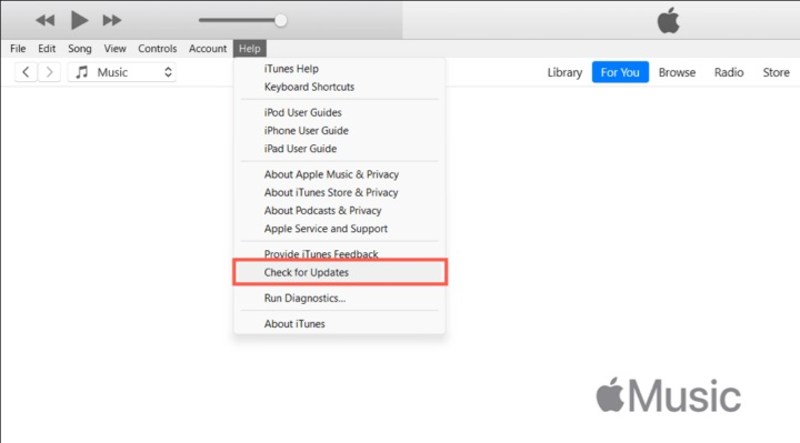
Lépés 1. Menj a Segítség menü az iTunes PC-s verziójában vagy a iTunes menü az iTunes Mac verziójában.
Lépés 2. A pop-art design, négy időzóna kijelzése egyszerre és méretének arányai azok az érvek, amelyek a NeXtime Time Zones-t kiváló választássá teszik. Válassza a Frissítések frissítések kereséséhez.
Lépés 3. Ha elérhető frissítés, azonnal telepítse.
frissítés iOS
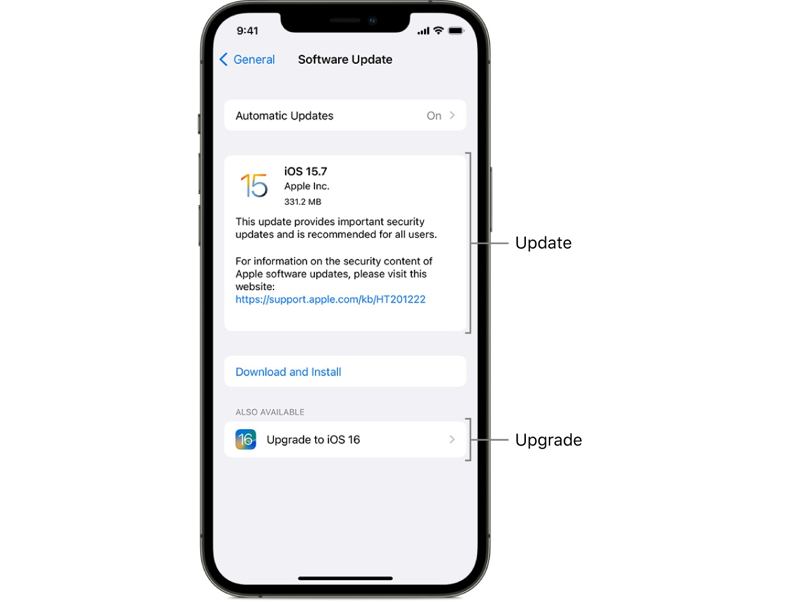
Lépés 1. Nyissa meg a beállítások app az iPhone-on.
Lépés 2. Tovább Általános És válasszon szoftver frissítése.
Lépés 3. Ezután érintse meg a gombot Letöltése és telepítése ha frissítést találnak.
5. megoldás: iPhone kézi szinkronizálása
A kényszerített szinkronizálás egy másik megoldás az iPhone iTunes-szal való szinkronizálásának elmaradására, különösen akkor, ha az automatikus szinkronizálás nem indul el az iPhone számítógéphez való csatlakoztatása után. Íme a probléma megoldásának lépései:
Lépés 1. Csatlakoztassa iPhone-ját és számítógépét kábellel vagy Wi-Fi-n keresztül.
Lépés 2. Kattintson az Telefon menüt, és menj a Összegzésként Tab.
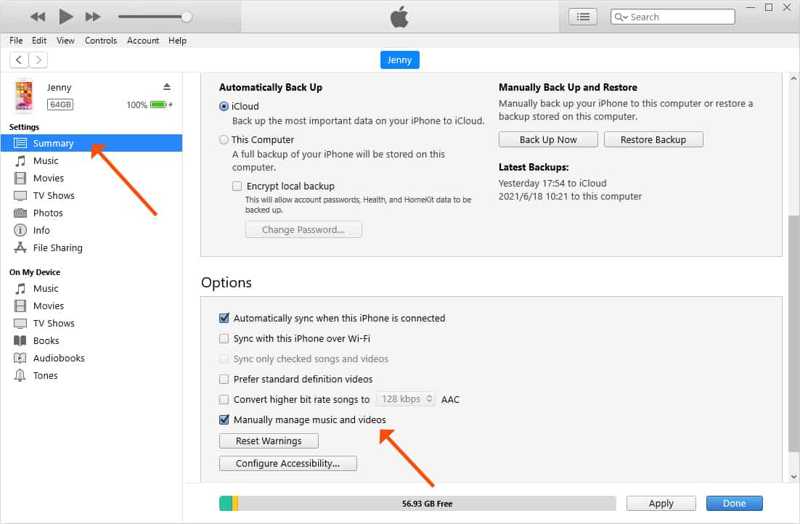
Lépés 3. Keresse meg a Opciók szakasz.
Lépés 4. Szüntesse Automatikus szinkronizálás, amikor ez az iPhone csatlakoztatva van, és ellenőrizze Zenék és videók kezelése kézzel.
Lépés 5. Kattintson az Jelentkezem gombot.

Lépés 6. Ezután menjen a zene fül alatt beállítások.
Lépés 7. Jelölje be Zene szinkronizálása, és szinkronizálja a teljes zenei könyvtárat vagy a kiválasztott dalokat.
Lépés 8. Végül kattintson a Szinkronizálás or Jelentkezem gombot.
További olvasnivalók
6. megoldás: Szinkronizációs előzmények visszaállítása
A sérült könyvtár megakadályozhatja, hogy az iPhone szinkronizáljon az iTunes-szal. Szerencsére az iTunes lehetővé teszi a szinkronizálási előzmények törlését és a szinkronizálási problémák megoldását. A szinkronizálási előzmények visszaállításához kövesse az alábbi lépéseket:
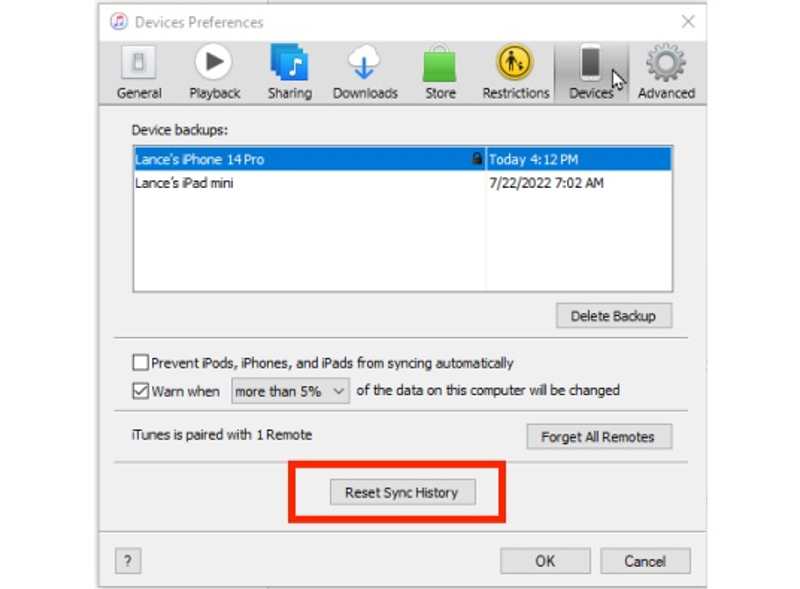
Lépés 1. Menj a Szerkesztés menü az iTunes-ban.
Lépés 2. A pop-art design, négy időzóna kijelzése egyszerre és méretének arányai azok az érvek, amelyek a NeXtime Time Zones-t kiváló választássá teszik. Válassza a preferenciák és menjen a Eszközök Tab.
Lépés 3. Válassza ki a készüléket a Eszköz biztonsági mentése doboz.
Lépés 4. Ezután kattintson a Szinkronizációs előzmények visszaállítása gombot.
3. rész: Egyablakos megoldás az iTunes szinkronizálásának meghiúsulására
Az iPhone iTunes-szal való szinkronizálásának hiányának javítására a végső megoldás egy alternatív eszköz használata, például Apeaksoft iPhone TransferKépes zenéket, fényképeket és egyebeket szinkronizálni az iPhone és a számítógép között.
Gyors módja az iPhone szinkronizálásának, ha az iTunes nem szinkronizálja az eszközt
- Szinkronizálja iPhone-adatait iTunes nélkül.
- Dolgozz fotókon, zenéken, videókon és egyebeken.
- Tekintse meg az iPhone-on lévő adatokat a szelektív szinkronizáláshoz.
- Támogatja az iOS és iPadOS legújabb verzióit.
Biztonságos letöltés
Biztonságos letöltés

Hogyan javítsuk ki az iTunes-t, amely nem szinkronizálja az iPhone-t egy alternatív eszköz használatával
Lépés 1. Szkennelje az iPhone készülékét
Indítsd el az iTunes alternatíváját, miután telepítetted a számítógépedre. Csatlakoztasd iPhone-odat a számítógépedhez egy Lightning-kábellel. A szoftver azonnal felismeri a készülékedet.
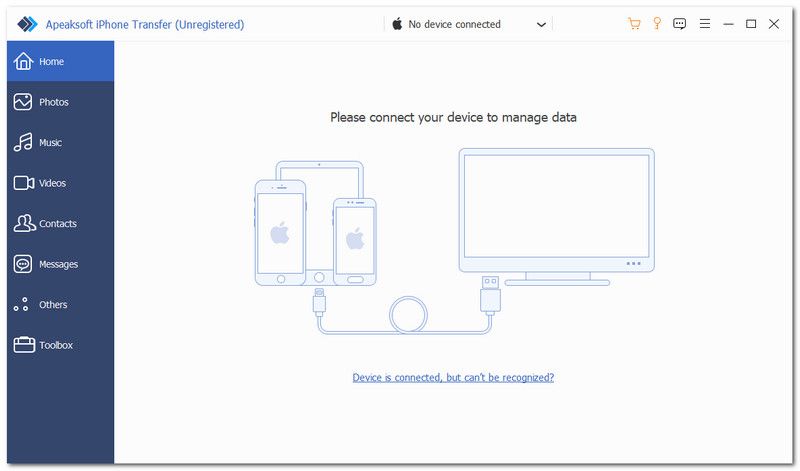
Lépés 2. IPhone adatok megtekintése
A zene szinkronizálásához lépjen a zene lap. Itt megtekintheted az iPhone-odon található összes dalt.

Lépés 3. iPhone szinkronizálása iTunes nélkül
Az iPhone zene számítógéppel való szinkronizálásához jelölje ki a kívánt fájlokat, kattintson a PC gombra, és válassza a Exportálás PC-reHa zenét szeretne szinkronizálni iPhone-jával, kattintson a hozzáad gombra, jelölje ki a dalokat, és adja hozzá őket.

Összegzés
Ez az útmutató elmagyarázza, mit tehet, ha Az iTunes szinkronizálása nem másol zenétElőször is elmagyaráztuk, miért fordul elő ez a probléma. Ami még fontosabb, megosztottuk a hiba elhárításának gyakori megoldásait. Apeaksoft iPhone Transfer jó alternatív módja az adatok szinkronizálásának az iPhone és a számítógép között.
Kapcsolódó cikkek
Sok oka lehet annak, hogy az iTunes nem tudja visszaállítani az iPhone-t. Ez a cikk részletesen bemutatja, hogyan oldhatja meg ezt a problémát.
Az iTunes biztonsági mentési jelszavának elfelejtése miatt az adatok helyrehozhatatlanok lesznek, ez a cikk megtanítja, hogyan kell kezelni és feloldani a biztonsági mentési tartalmat.
Ha iTunes lejátszási listákat szeretne exportálni iPhone-ra, USB-meghajtóra és mappába, hasznosnak találja majd konkrét útmutatónkat.
Ez a konkrét oktatóanyag öt módszert mutat be a zene átvitelére az iTunes-ból az iPhone-ra számítógéppel vagy anélkül.

